步骤 3:创建用于管理用户的组
在本文中,你将使用 Intune 基于现有用户创建组。 使用组来管理用户并控制员工对公司资源的访问。 这些资源可以是公司 Intranet 的一部分,也可以是外部资源,例如 SharePoint 网站、SaaS 应用或 Web 应用。
注意
使用本系列主题中提供的信息来尝试评估Microsoft Intune。 准备就绪后,请按照完整的过程设置Intune。 有关详细信息,请参阅设置Microsoft Intune。
如果没有 Intune 订阅,请注册免费试用帐户。
注意
为方便起见,Intune 在具有内置优化的控制台中提供了预先创建的“所有用户”和“所有设备”组。
先决条件
登录到Microsoft Intune管理中心
以全局管理员或Intune服务管理员身份登录到Microsoft Intune管理中心。 如果已创建 Intune 试用版订阅,则用于创建订阅的帐户就是全局管理员。
创建群组
你将创建一个组,稍后将在本评估系列中使用。 若要创建组,请执行以下操作:
打开Microsoft Intune管理中心后,选择“组>”“新建组”。
在“组类型”下拉列表中,选择“安全”。
在“组名称”字段中,输入新组的名称(例如,Contoso 测试人员)。
添加对该组的“组描述”。
将“成员身份类型”设置为“已分配”。
在“成员”下,选择链接并从列表中为该组添加一个或多个成员。
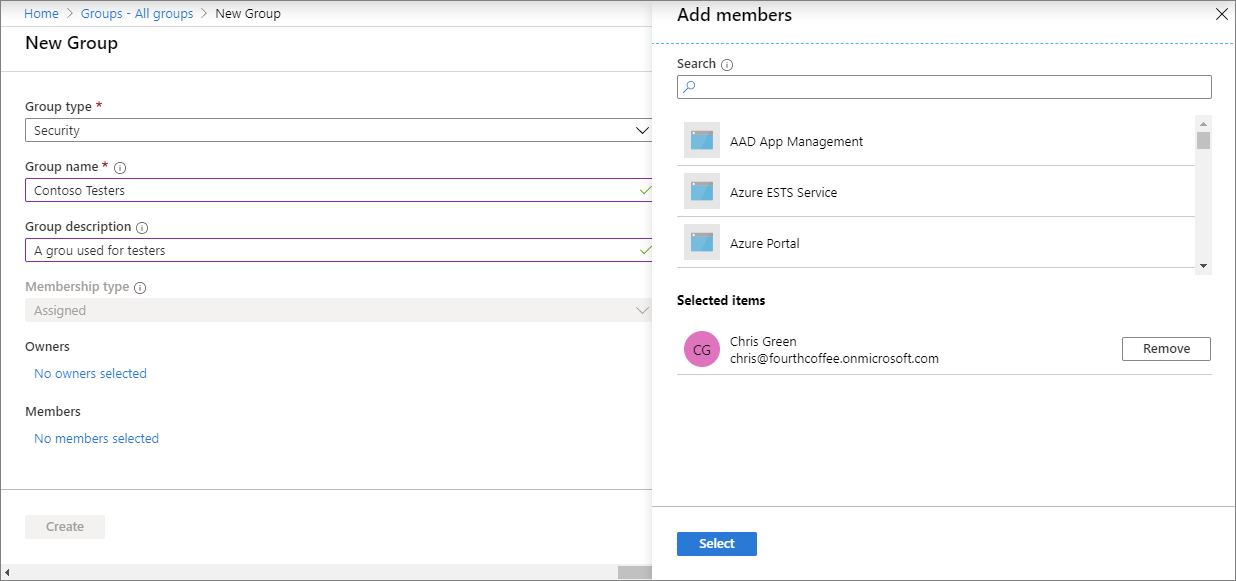
单击“选择”>“创建”。
成功创建组后,该组将显示在 “所有组”列表中。
后续步骤
在本文中,你使用了 Intune 基于现有用户创建组。 有关将组添加到 Intune 的详细信息,请参阅添加用于组织用户和设备的组。
若要继续评估Microsoft Intune,请转到下一步:
反馈
即将发布:在整个 2024 年,我们将逐步淘汰作为内容反馈机制的“GitHub 问题”,并将其取代为新的反馈系统。 有关详细信息,请参阅:https://aka.ms/ContentUserFeedback。
提交和查看相关反馈